Es wird manchmal behauptet, dass das Ändern der MTU-Einstellungen auf Spielkonsolen möglicherweise die Internetgeschwindigkeit verbessern und den Lag beim Online-Gaming reduzieren kann. MTU-Einstellungen können auf jedem Gerät geändert werden, aber Spielekonsolen und insbesondere die PS4 sind in diesem Zusammenhang besonders in den Fokus geraten, da die Peer-to-Peer-Netzwerkstruktur der PS4 sie anfällig für Verzögerungen beim Online-Spiel macht. Ist es wahr, dass das Ändern der MTU-Einstellungen das Spielen verbessern kann?
Hier ist eine zusammenfassende Antwort:
Es gibt keinen “besten” MTU-Wert für das Spielen, da es keine wirklichen Beweise dafür gibt, dass das Ändern der MTU entweder die Bandbreite oder die Latenz für Spielekonsolen verbessert.
Bei strengen und wiederholten Tests scheinen benutzerdefinierte MTU-Einstellungen die Internetgeschwindigkeiten oder den Ping nicht zu verbessern, daher empfehlen wir, die MTU-Einstellungen als Standard oder automatisch zu belassen.
Es gibt jedoch einen wichtigen einschränkenden Punkt:
Es gibt eine Möglichkeit, Ihren aktuellen “optimalen” MTU-Wert zu finden, indem Sie schrittweise immer niedrigere MTU-Werte testen, bis Ihre Konsole Ihnen eine Warnung zur Paketfragmentierung ausgibt. Sie wählen dann den Wert, der diese Warnung ausgelöst hat, und addieren dann 28 dazu, um Ihren optimalen MTU-Wert zu erhalten.
Es gibt jedoch keine schlüssigen Beweise dafür, dass die Verwendung dieses manuell ermittelten MTU-Werts einen Unterschied zu dem standardmäßigen/automatischen MTU-Wert macht, den Ihre Konsole und Ihr Router ohnehin zuweisen.
Mit anderen Worten: Sie können Ihren “optimalen” MTU-Wert für Ihre Spielekonsole nach Netzwerkprinzipien finden und einstellen, aber es wird keinen Unterschied bei Ihren Geschwindigkeiten und Ping machen. Es ist eine rein theoretische Übung und scheint keinen praktischen Nutzen in Bezug auf eine bessere Online-Verbindung zu haben.
Schauen wir uns das Problem im Folgenden genauer an.
Was ist MTU?
MTU steht für “Maximum Transmission Unit” (maximale Übertragungseinheit) und bezieht sich auf eine Einstellung an Geräten und Routern, die die größte Größe (in Bytes) eines einzelnen Datenpakets festlegt, das in einem Durchgang von der Quelle zum Ziel gesendet werden kann.
Der maximale und voreingestellte Wert ist bei Spielkonsolen oft auf 1500 eingestellt, was bedeutet, dass das größte Datenpaket, das über das Internet in einem Durchgang von und zu diesen Geräten gesendet werden kann, 1500 Byte beträgt.
Es gibt Videos und Artikel im Internet, in denen behauptet wird, dass das manuelle Verringern des MTU-Wertes auf einen bestimmten Wert wie 1473 oder 1475 die Latenz oder den Ping reduzieren kann. Einige Leute haben auch berichtet, dass das Absenken des MTU-Werts ihnen geholfen hat, einen Ausfall des Playstation-Netzwerks Ende 2014 zu umgehen, indem sie sich beim Playstation-Netzwerk anmelden konnten, wo es anderen nicht möglich war.
Die Idee dahinter ist, dass kleinere Pakete schneller an ihr Ziel gesendet werden können, was eine potenziell geringere Latenz bedeutet.
Leider zeichnen viele der Forenbeiträge und Videos zu diesem Thema ein sehr vereinfachtes Bild und implizieren, dass, wenn Sie Ihren MTU-Wert auf einen magischen Wert wie 1473 ändern, dies automatisch die Latenz für jeden, der es ausprobiert, senken wird. In Wirklichkeit ist es nicht so einfach, wie wir weiter unten erklären werden.
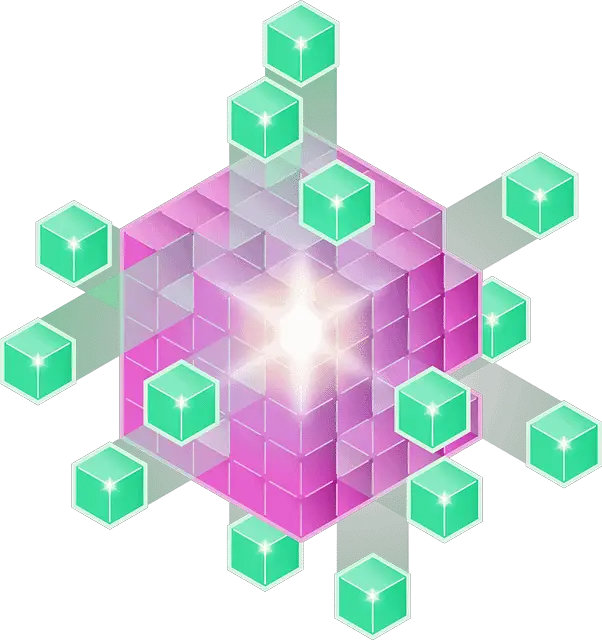
Der MTU-Wert gibt die größte Größe in Bytes jedes Datenpakets an, das von Netzwerkgeräten gesendet und empfangen wird. Er ist bei Spielekonsolen und anderen Geräten standardmäßig auf 1500 eingestellt
Wie Sie Ihren optimalen MTU-Wert finden
Um Ihren optimalen MTU-Wert zu finden, können Sie nicht einfach einen bestimmten Wert wie 1473 aus der Luft pflücken, sondern müssen ihn durch manuelles Testen von immer niedrigeren MTU-Werten in Ihren Internet-Konfigurationsmenüs finden, bis Sie einen “Sweet Spot” erreichen, bei dem Ihre Spielkonsole Sie darüber informiert, dass Pakete nicht mehr fragmentiert werden können.
Wir haben diese Methode bereits in unserem anderen Artikel über MTU-Einstellungen behandelt, daher werden wir uns hier nicht wiederholen, sondern lediglich unsere kurze Zusammenfassung der wichtigsten Schritte, die Sie ausführen müssen, unten kopieren.
Wir haben auch ein gutes Video vom Netzwerkexperten John Glasscock eingebettet, das zeigt, wie man es macht. Sein Video bezieht sich auf die PS4, aber der Prozess ist im Grunde genommen derselbe für andere Spielekonsolen.
Finden Sie Ihren optimalen MTU-Wert – der richtige Weg
Kurze Zusammenfassung: Ändern des MTU-Werts für Spielekonsolen:
- Verringern Sie den MTU-Wert auf Ihrer PS4/PS5 immer wieder manuell, indem Sie Ihre Internetverbindung jedes Mal mit einem niedrigeren MTU-Wert konfigurieren.
- Um Ihre MTU tatsächlich zu ändern, gehen Sie zu Einstellungen…..Netzwerk…..Internetverbindung einrichten, und führen Sie alle Einstellungen so aus, wie sie sind, aber wechseln Sie zu Manuell für die MTU-Einstellungen, und geben Sie den gewünschten Wert ein.
- Testen Sie Ihre Internetverbindung mit immer niedrigeren MTU-Werten, bis Ihr Verbindungstestbildschirm anzeigt, dass “Pakete nicht mehr fragmentiert werden können”.
- Der höchste MTU-Wert kurz bevor diese Meldung angezeigt wurde, ist Ihr MTU-Startwert.
- Addieren Sie 28 zu diesem Startwert, um Ihren eigenen optimalen MTU-Wert zu erhalten.
- Konfigurieren Sie die Internetverbindung Ihrer PS4 manuell neu, indem Sie Ihren optimalen MTU-Wert auf dem richtigen Bildschirm eingeben.
Sehen Sie sich auch das oben eingebettete Video an, in dem die Methode zum korrekten Einstellen eines benutzerdefinierten MTU-Werts genauer erläutert wird.
Hier finden Sie Links zu Tutorials und Anleitungen zum manuellen Konfigurieren von MTU-Werten für andere Spielekonsolen:
- Ändern der MTU-Einstellungen auf der Nintendo Switch – siehe diese Kurzanleitung.
- Ändern des MTU-Wertes auf der Nintendo Wii – siehe ganz unten auf dieser Seite für eine Anleitung, wie Sie den MTU-Wert für die Wii manuell einstellen können.
- Ändern des MTU-Werts bei den Nintendo 2DS/3DS-Modellen – siehe diese Kurzanleitung.
- Die MTU kann nicht direkt auf der Xbox One/X geändert werden; sie muss stattdessen auf dem Hauptrouter geändert werden. Hier finden Sie eine Anleitung für Netgear-Router – der allgemeine Prozess ist für alle Router-Marken ähnlich. Dadurch wird der MTU-Wert jedoch auf alle Geräte angewendet, die diesen Router verwenden.
Beeinflusst das Ändern der MTU-Einstellungen die Internet-Geschwindigkeit oder die Latenz?
An dieser Stelle ist es wichtig, alle Einstellungsänderungen gründlich und wiederholt zu testen und nicht nur einmal, da sie beim ersten erneuten Testen oft ein einmaliges Zufallsergebnis erzeugen können. Es kann sein, dass Sie beim ersten Test nach der manuellen Konfiguration der MTU einen plötzlichen Anstieg der Internetgeschwindigkeit sehen, aber bei allen weiteren Tests fällt die Geschwindigkeit wieder auf den normalen Wert.
Wir sind uns nicht sicher, warum dies passiert, aber es ist wichtig, ein einziges zufälliges Testergebnis nicht als Beweis dafür zu nehmen, dass eine bestimmte Einstellungsänderung funktioniert.
Aus diesem Grund verwenden wir in unseren Artikeln immer wieder die Videos von John Glasscock, da er aufgrund seines Netzwerkwissens diese zu ändernden Einstellungen immer wieder gründlich testet, um sicherzustellen, dass sie tatsächlich auf einer konsistenten Basis funktionieren.
Seine Schlussfolgerung ist, dass das Ändern der MTU-Einstellungen keinen konsistenten Unterschied bei den Download- und Upload-Geschwindigkeiten oder der Latenzzeit zu machen scheint, wenn sie richtig getestet werden. Es gibt einige flüchtige Spitzen in den Internetgeschwindigkeiten, aber wenn sie wiederholt getestet werden, kehren die Geschwindigkeiten dorthin zurück, wo sie vorher waren, und es gibt keine Veränderung im Gesamtdurchschnitt.
Sprung zu 8:20 – DNS- und MTU-Änderungen haben KEINEN Einfluss auf Geschwindigkeiten oder Ping (nach ausführlichen Tests)
Es ist jedoch richtig, dass Netzwerke extrem komplex sind und jede einzelne Verbindung und jedes Netzwerk je nach Standort, Entfernung, Hardware, Netzwerkstruktur usw. unterschiedlich ist. Wir können also nicht unbedingt eine Schlussfolgerung für alle Situationen verallgemeinern.
Einige Leute können von Änderungen der MTU-Einstellungen profitieren; in der Tat schwören einige Leute darauf als eine Methode zur Verbesserung der Konnektivität für Spiele.
Es gibt jedoch eine Menge Leute, die diese Einstellungsänderungen anscheinend nur einmal testen und diese Ergebnisse als endgültige Antwort nehmen. Bisher haben wir noch niemanden gesehen, der die manuell eingestellten MTU-Werte so gründlich getestet hat wie Glasscock und festgestellt hat, dass sie tatsächlich einen Unterschied machen.
Daher sind wir im Moment geneigt, seine Schlussfolgerungen zu unterstützen, dass das manuelle Senken der MTU-Einstellungen die Download-Geschwindigkeiten oder die Latenz beim Spielen nicht verbessert.
Ändern der MTU zur Hilfe bei PSN-Problemen
Es gibt einen ganz bestimmten Umstand, unter dem das Ändern des MTU-Wertes für Playstation-Spieler hilfreich sein kann, und zwar wenn das Playstation Network (PSN) nicht funktioniert, was oft den PS4-Fehler NW-31453-6 auslöst. Manchmal kann das manuelle Ändern der MTU es einigen Benutzern ermöglichen, diesen Ausfall zu umgehen und sich wieder im PSN anzumelden.
Hier sind die allgemeinen Schritte dafür:
- Gehen Sie zu Einstellungen…….Netzwerk…….Internetverbindung Einrichten
- Klicken Sie auf Benutzerdefiniert
- Klicken Sie sich durch alle Einstellungen, wie sie sind, ohne sie zu ändern, bis Sie zu den MTU-Einstellungen gelangen.
- Für MTU wechseln Sie zu Manuell
- Geben Sie für den MTU-Wert 1453 oder 1473 ein. Wenn das eine nicht funktioniert, versuchen Sie das andere.
- Beenden Sie die Einrichtung und testen Sie die Verbindung. Das PS4 sollte nun in der Lage sein, online zu gehen.
- NB. Wenn die Netzwerkanmeldung beim Verbindungstest immer noch fehlschlägt, nachdem Sie den neuen MTU-Wert eingegeben haben, dann machen Sie sich keine Sorgen, versuchen Sie einfach, sich wieder manuell bei PSN anzumelden, und es funktioniert normalerweise. Der Rest des Verbindungstests läuft in der Regel normal durch, nachdem Sie diese Änderung vorgenommen haben.
- In unserem vollständigen Artikel über den Fehler NW-31453-6 finden Sie weitere Informationen zu diesem Schritt der Fehlerbehebung, um die Unterbrechung des PSN-Dienstes zu beheben, sowie andere Lösungen, wenn die MTU-Änderungen nicht funktionieren.
Wie kann ich also meine Bandbreite und Latenz für Spiele verbessern?
Wenn also das manuelle Senken der MTU-Einstellungen noch nicht endgültig bewiesen hat, dass es die Konnektivität verbessert, welche Schritte können wir dann unternehmen, um die Internetgeschwindigkeiten und/oder die Latenz für Spiele zu verbessern? Siehe unseren Artikel über die Reduzierung des Lag für die PS4/PS5 (die Ratschläge gelten für alle Spielekonsolen); wir werden im Folgenden einige wichtige Schritte auflisten.
Zunächst einmal sollten wir darauf hinweisen, dass für das Spielen die Latenz weitaus wichtiger ist als die Bandbreite für Online-Gaming; jenseits eines bloßen Minimums von ein paar Mbit/s verbraucht Gaming tendenziell nicht so viel Bandbreite.
Es ist viel mehr, wie schnell Daten übertragen werden können und nicht wie viel, das bestimmt, wie reibungslos Sie online spielen können, was eher die Latenzseite der Dinge ist.
Wir haben einige der wichtigsten Schritte aufgelistet, die Sie unternehmen können, um die Latenz oder den Lag beim Online-Gaming zu reduzieren. Klicken Sie auf die untenstehenden Links, um unsere ausführlichen Artikel zu den einzelnen Themen zu lesen; alle Methoden sind auch in unserem Hauptartikel zur Reduzierung des Lag beim Spielen zusammengefasst.
Top-Tipps zur Verbesserung der Konnektivität für das Gaming; siehe unten verlinkte Artikel für weitere Details:
- Versuchen Sie immer, kabelgebundene Verbindungen anstelle von drahtlosen für Online-Spiele zu verwenden; wenn Sie kein Ethernet direkt zu Ihrem Router führen können, verwenden Sie stattdessen einen Powerline-Adapter.
- Verwenden Sie DMZ-Einstellungen, um eine Port-Weiterleitung auf Ihrer Spielkonsole zu implementieren.
- Verwenden Sie den Typ “Open NAT”, um die beste Verbindung zu anderen Spielekonsolen zu erhalten; auch dies geschieht automatisch über die DMZ-Einstellungen für Ihre Konsole.
- Verwenden Sie die Quality of Service-Einstellungen, wenn diese auf Ihrem Router verfügbar sind, um den Spieleverkehr in Ihrem Heimnetzwerk zu priorisieren.
- Als zusätzliche Maßnahme kann das Ändern der DNS-Einstellungen helfen, die Bandbreite zu verbessern, wenn das für Sie beim Herunterladen und Streamen wichtig ist. Es gibt jedoch keinen wirklichen Beweis dafür, dass es die Latenz verbessert. Weitere Details finden Sie in unserem letzten Artikel über DNS-Einstellungen.
- Weitere Informationen finden Sie in unserem Artikel zur Verringerung des Lag für PS4/PS5 (Tipps gelten für alle Spielkonsolen).
